Pada kesempatan kali ini, kami akan memberikan tutorial photoshop tentang manipulasi hybrid. manipulasi hybrid atau hybrid manipulation adalah teknik manipulasi yang menggabungkan dua spesies dalam satu gambar. Mungkin anda sekalian pernah melihat hasil manipulasi antara burung berkepala kucing, kadal bermulut buaya dan lain sebagainya. Nah pada kali ini kita akan belajar bagaimana cara membuat manipulasi seperti ini.
Tutorial pada kali ini kita akan membuat burung berkepala pesawat terbang. Karena biasanya hewan dengan hewan kali ini kita akan memadukan hewan dengan benda mati.
Berikut ini adalah hasil akhir dari tutorial ini.
Aplikasi: Adobe Photoshop CS6
Waktu: 20 Menit
Tingkat kesulitan: Menengah
Bahan:
Berikut langkah – langkah Tutorial Manipulasi Hybrid di Photoshop
Langkah 1
Open foto yang akan kita jadikan bahan utama dari manipulasi ini, dalam hal ini kita akan membuat burung berkepala pesawat jadi foto yang akan menjadi lembar kerja utama adalah foto burung. Klik menu file – open – pilih foto – ok. Atau tarik langsung foto photoshop.
Aktifkan Crop tool (C) kemudian potong foto sesuai ukuran yang di inginkan.
Langkah 2
Duplicate layer background dengan cara klik kanan pada layer pilih duplicate layer atau tekan Ctrl+J di keyboard.
Langkah 3
Open foto pesawat, kemudian seleksi bagian kepala pesawat. Gunakan pen tool (P) atau alat seleksi lainnya.
Tambahkan feather seleksi sebesar 0,5 pxl. Untuk memunculkan kotak feather klik kanan pada bagian seleksi dengan tool selection pilih feather.
Tarik hasil seleksi lembar kerja utama kita, kemudian atur ukuran dan posisi kepala pesawat agar terlihat serasi dengan kepala burung camar. Untuk lebih efektif turunkan opacity layer pesawat menjadi 75%. Gunakan fungsi transform (Ctrl+T) untuk menyesuaikan ukuran kepala pesawat.
Setelah dirasa ukuran dan posisi sesuai, kembalikan opacity menjadi 100%.
Langkah 5
Pada langkah ini kita hilangkan bagian mulut burung dengan spot healing brush tool (J) atau clone stamp tool (S). Untuk lebih jelas nya bagaimana cara menghilangkan objek pada foto bisa dilihat pada tutorial sebelumnya.
Langkah 6
Pada langkah ini kita mulai menyesuaikan warna dan menghilagkan beberapa objek. Ini adalah bagian penting dari hybrid manipulasi agar terlihat menyatu antara gambar utama dan gambar tambahan.
Hapus tulisan yang ada di kepala pesawat dengan eraser tool yang soft.
Kemudian atur curves gambar burung dan kepala pesawa agar terlihat lebih menyatu. Tekan Ctrl+M di keyboard.
Langkah 7
Gunakan clone stamp tool (S) untuk membuat warna lebih selaras. Untuk kombinasi gambar burung dan pesawat ini tidak terlalu sulit karena memiliki warna yang sama.
Kemudian sebagai tambahan kami kurangi jendela pada kepala pesawat.
Beri sedikit bayangan pada bagian bawah kepala pesawat agar terlihat lebih menyatu.
final
Selesai sudah tutorial kita pada kesempatan kali ini, dan berikut ini adalah hasil akhirnya.
Untuk lebih jelasnya kami juga telah membuat tutorial dalam bentuk video dibawah ini.
Jangan lupa subscribe untuk mendapatkan tutorial yang menarik dari desain sekarang.
Sampai jumpa di lain kesempatan. Jika ada saran dan pertanyaan silahkan komentar di kolom komentar yang telah kami sediakan, terima kasih.

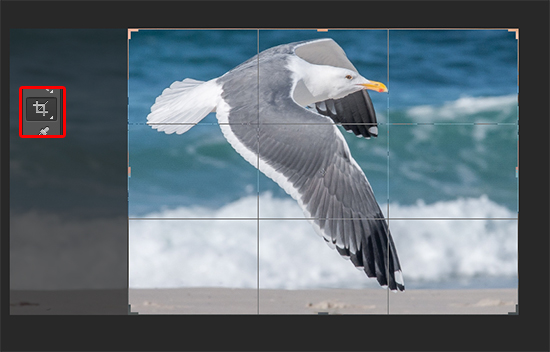
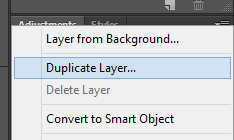

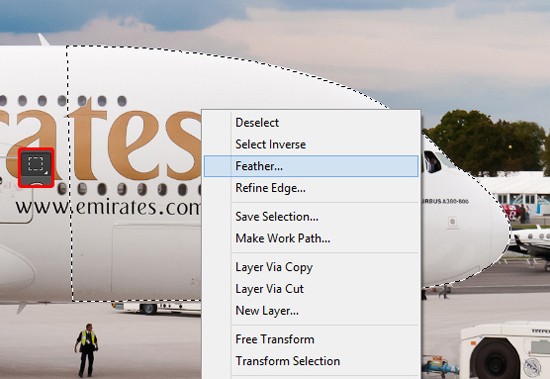
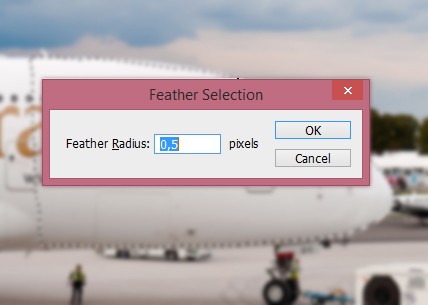
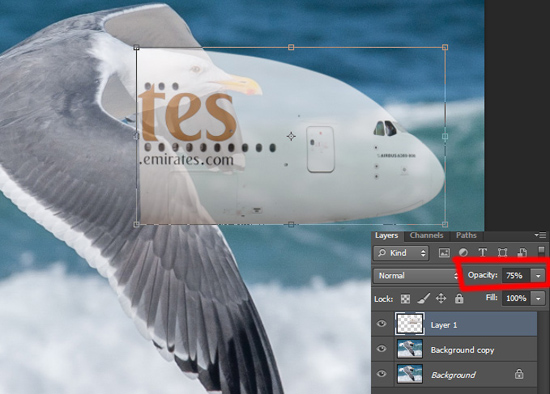

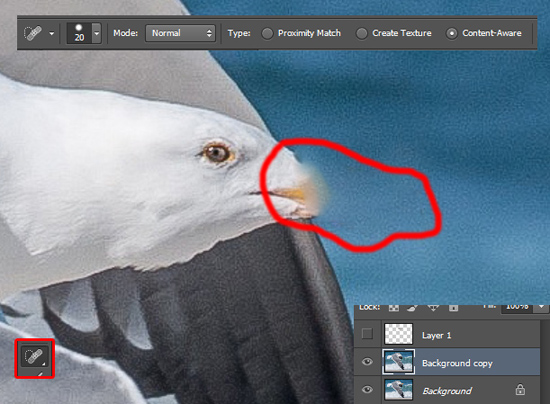

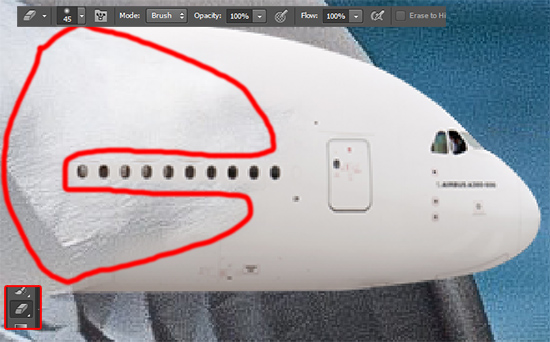
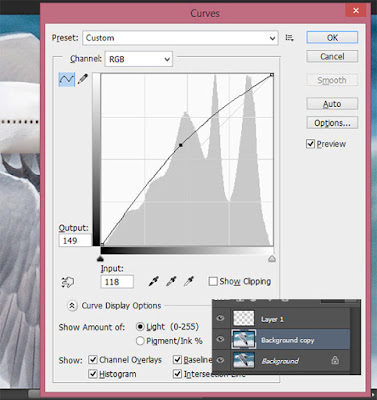
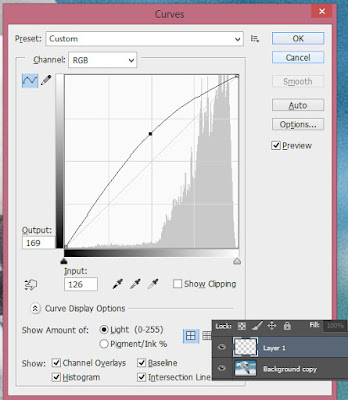
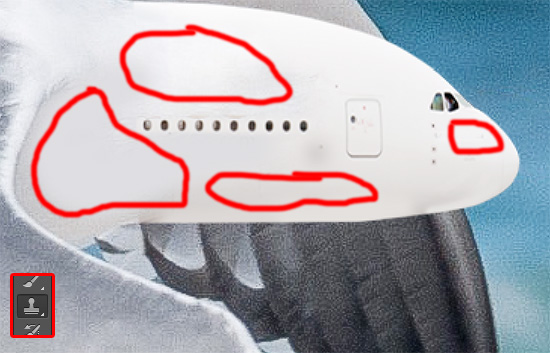



Comments
Post a Comment